Создание светящихся объектов
1. Перейдите на вкладку Items (Элементы), затем из выпадающего меню Add (Добавить) выберите пункты Objects -> Load Object (Объекты -> Загрузить объект) или нажмите клавишу + (Плюс).
2. Откроется диалоговое окно Load Object (Загрузить объект). Выберите нужный объект и щелкните по кнопке Open (Открыть).
3. Щелкните по кнопке Surface Editor (Редактор поверхностей) на панели инструментов или нажмите клавишу F5. Откроется окно Surface Editor (Редактор поверхностей)-рис. 11.36.

Рис. 11.36. Измените внешний вид объекта при помощи Surface Editor
4. Выберите из списка ту поверхность, которую требуется сделать светящейся (рис. 11.37).
5. Перейдите на вкладку Advanced (Дополнительно), чтобы получить доступ к дополнительным настройкам (подробнее о них читайте в главе 12).
6. В поле Glow Intensity (Интенсивность свечения) введите значение светимости поверхности, выраженное в процентах, например, 100% (рис. 11.38).
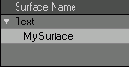
Рис. 11.37. Выберите из списка поверхность, к которой требуется применить эффект

Рис. 11.38. Значение в поле Glow Intensity определяет интенсивность свечения каждой поверхности объекта 7. Закройте окно Surface Editor.
8. Перейдите на вкладку Scene (Сцена), затем щелкните по кнопке Image Process (Обработка изображения) на панели инструментов или нажмите клавиши Ctrl+F8. Откроется окно Effects (Эффекты), вкладка Processing (Обработка)-рис. 11.39.

Рис. 11.39. На вкладке Processing настройте эффекты, созданные после просчета изображения
9. Отметьте галочкой опцию Enable Glow (Включить свечение). В поле Intensity (Интенсивность) введите 200, а в поле Intensity Radius (Радиус интенсивности) введите 24 (рис. 11.40). Помните, что интенсивность свечения задается относительно светимости поверхностей всей сцены. Если светимость поверхностей всей сцены составляет 60%, а светимость данной поверхности - 25%, то абсолютная интенсивность свечения будет составлять лишь 15%.

Рис. 11.40. Изменяя эти параметры, вы изменяете светимость всех поверхностей сцены. Укажите значение Glow Radius в пикселях, чтобы задать расстояние, на которое будет распространяться свет от поверхности
10. Чтобы применить настройки и закрыть окно, нажмите клавишу Enter. Значение в поле Intensity (Интенсивность) определяет светимость всех поверхностей сцены, а величина в поле Glow Radius (Радиус свечения) - число светящихся пикселей, которые находятся вне поверхности.
11. Чтобы просмотреть созданный эффект свечения, нажмите клавишу F9 - см. рис. 11.41.

Рис. 11.41. Таким образом выглядит эффект свечения
Определить параметры интенсивности и радиуса свечения можно с помощью инструмента Graph Editor (Редактор кривых).
Чтобы усилить эффект свечения, допускается присваивать параметрам значения, превышающие 100%.
